Kézbesítési cím módosítása az Amazonon
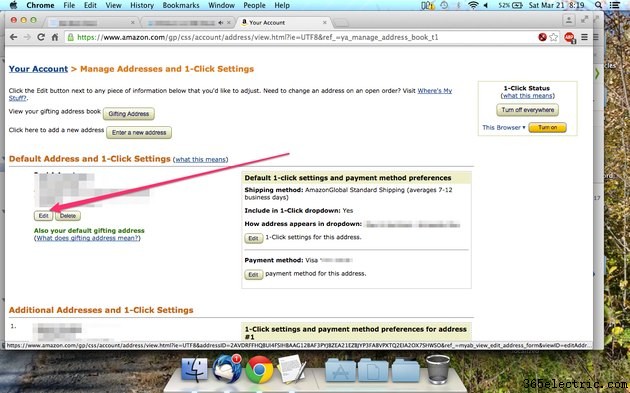
Amikor először vásárol egy terméket az Amazonon, a webhely felkéri a szállítási cím megadására. Ez a cím lesz az alapértelmezett szállítási célpont a fiókján keresztül vásárolt termékek esetében. A szállítási cím módosításához használja a Fiókja oldal Címjegyzék kezelése szakaszát.
1. lépés
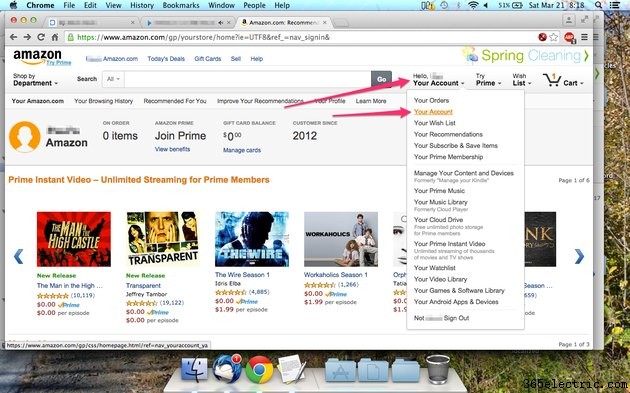
Jelentkezzen be az Amazonba, majd vigye az egeret a Saját fiók fölé gombot a főmenüben, és válassza a Saját fiók lehetőséget .
2. lépés
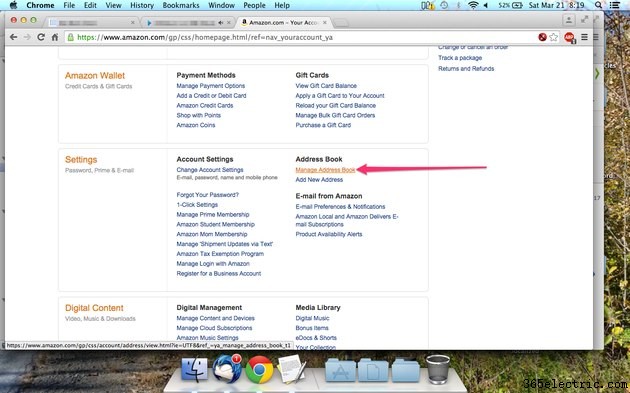
Görgessen le, és kattintson a Címjegyzék kezelése lehetőségre linket a Beállítások részben.
3. lépés
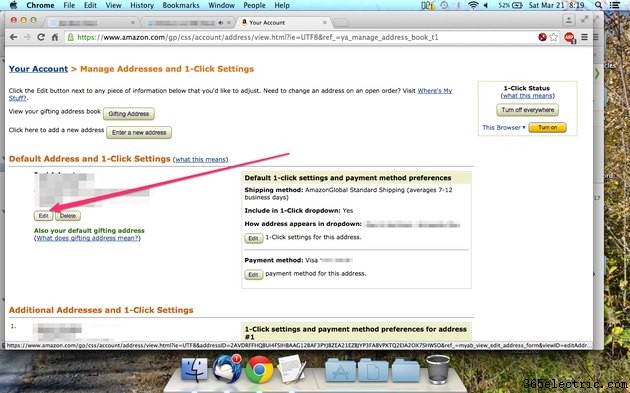
Kattintson a Szerkesztés gombra gombot, amely az alapértelmezett szállítási címe alatt található.
4. lépés
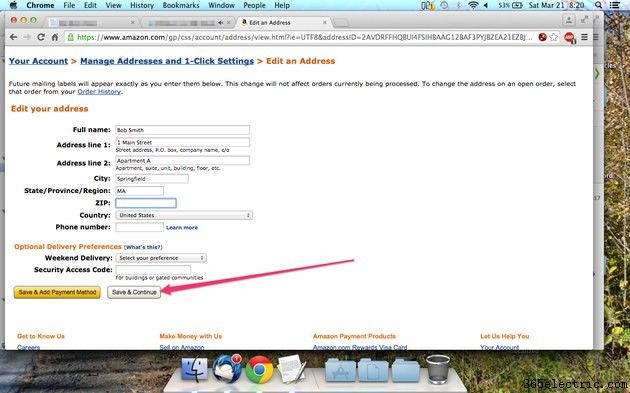
Módosítsa a címadatokat a megadott mezőkben, majd kattintson a Mentés és folytatás gombra gombot.
Tipp
Ha módosítani szeretné a közelmúltban leadott rendelés szállítási címét, jelentkezzen be fiókjába, vigye az egeret a főmenü „Fiókja” gombjára, és válassza a „Rendelései” lehetőséget. Kattintson a „Rendelés részletei” gombra a módosítani kívánt nyitott rendelés mellett.
Ha a nyitott rendelést az Amazon szállítja, de még nem szállították ki, kattintson a „Módosítás” gombra, írja be az új szállítási címet, majd kattintson ismét a „Módosítás” gombra. Megrendelését most az új címre szállítjuk.
Ha a rendelést egy külső eladó szállítja, kattintson a „Probléma a rendeléssel” linkre, hogy közvetlenül kapcsolatba léphessen az eladóval. Az eladók nem változtathatják meg a megrendelés kézbesítési címét, miután azt leadták. Ehelyett meg kell kérnie őket a rendelés törlésére. A megrendelés törlése után hozzon létre egy új rendelést a megfelelő szállítási cím használatával.
Amazon-fiókjával több szállítási címet is fenntarthat. Az alapértelmezett címhez hasonlóan ezek mindegyike a Címjegyzék kezelése képernyőn szerkeszthető.
Kattintson az "Új cím megadása" gombra, hogy szállítási címeket adjon hozzá fiókjához. Kattintson a "Szerkesztés" gombra egy meglévő cím alatt a szerkesztéshez.
A Címjegyzék kezelése képernyőn is beállíthatja az egyik alternatív címet alapértelmezett címként. Kattintson a "Kattintson ide" linkre egy cím alatt, hogy beállítsa alapértelmezett címként.
Kattintson a "Törlés" gombra egy cím alatt, majd kattintson a "Megerősítés" gombra a cím eltávolításához a címjegyzékből.
